笔记本电脑用hdmi连接电视机无反应-解决方法
方法一:用驱动精灵更新相关驱动方法二:以下参考 https://ask.zol.com.cn/x/8521043.html1.确保笔记本电脑和外接显示器之间连线正常;2.笔记本桌面点右键,进入NVDIA控制面板。在右边选择显示菜单,选择“设置多个显示器”,打开新的设置对话框;3.系统会自动侦察到两个显示器。如果侦察不到,点“我的显示器示显示”,可以强制显示液晶电视。只需勾选液晶电视一项,系统就会自
方法一:用驱动精灵更新相关驱动
方法二:以下参考 https://ask.zol.com.cn/x/8521043.html
1.确保笔记本电脑和外接显示器之间连线正常;
2.笔记本桌面点右键,进入NVDIA控制面板。在右边选择显示菜单,选择“设置多个显示器”,打开新的设置对话框;

3.系统会自动侦察到两个显示器。如果侦察不到,点“我的显示器示显示”,可以强制显示液晶电视。只需勾选液晶电视一项,系统就会自动把液晶电视设置为主显示器;
笔记本上要确保安装了适配的显卡驱动。
笔记本如何用HDMI线连接电视
1.安装windows 7操作系统官方最新显卡驱动;

2.关闭笔记本与电视,用 HDMI线连接笔记本与液晶电视;

3.重启笔记本,开启液晶电视,把液晶电视的信息源调整到HDMI模式;
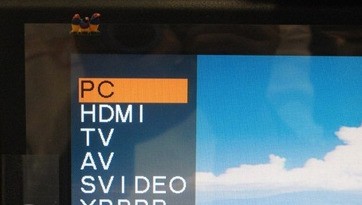
4.在笔记本桌面点右键,进入NVDIA控制面板。在右边选择显示菜单,选择“设置多个显示器”,打开新的设置对话框;
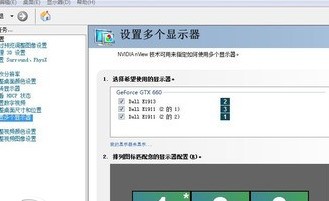
5.系统会自动侦察到两个显示器。如果侦察不到,点“我的显示器示显示”,可以强制显示液晶电视。我们只需勾选液晶电视一项,系统就会自动把液晶电视设置为主显示器;
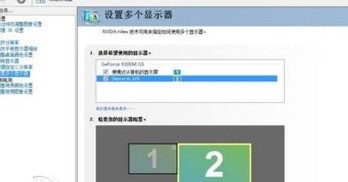
6.经过以上设置,显示器已成功切换到液晶电视。如果没有声音,下一步就需要设置高清音频设备了。点开始,进入控制面板,再点“硬件和声音”;
7.继续点声音设备。默认的选项是“扬声器”,用鼠标选中最下面的“NVIDIA HDMI Out”,并点最下面的“设为默认值”。
t”,并点最下面的“设为默认值”。
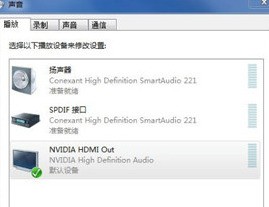
更多推荐
 已为社区贡献2条内容
已为社区贡献2条内容

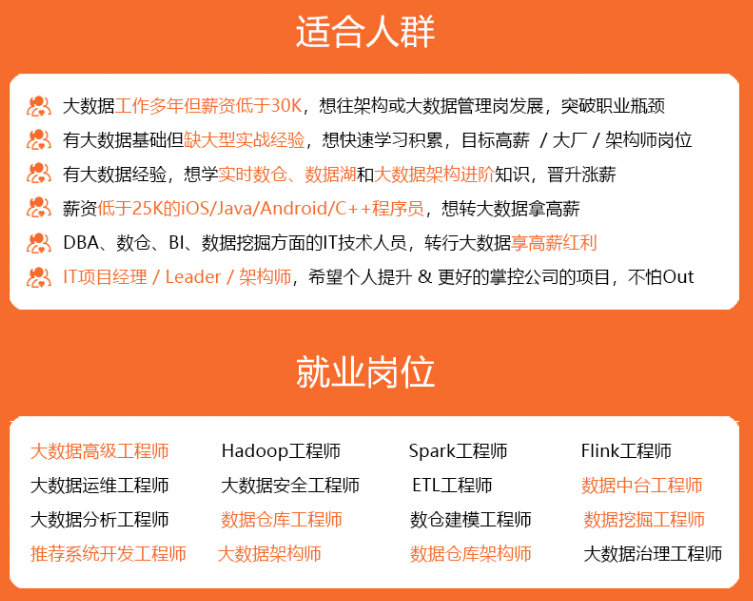
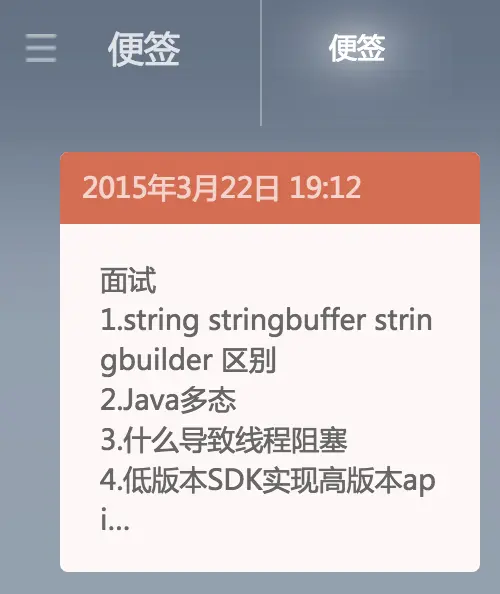






所有评论(0)